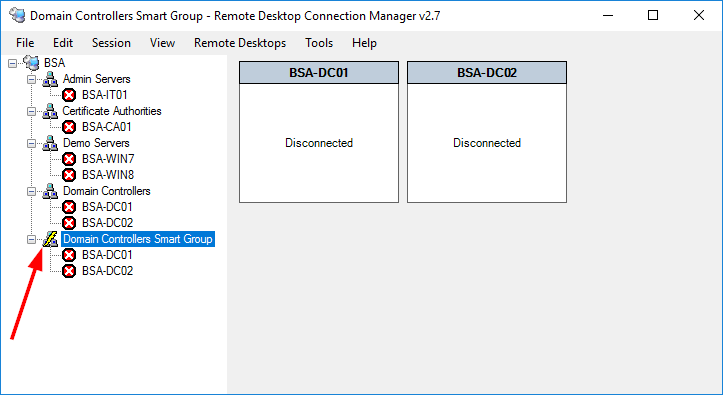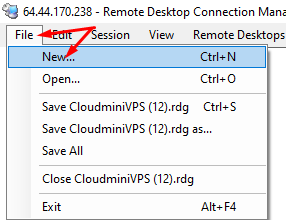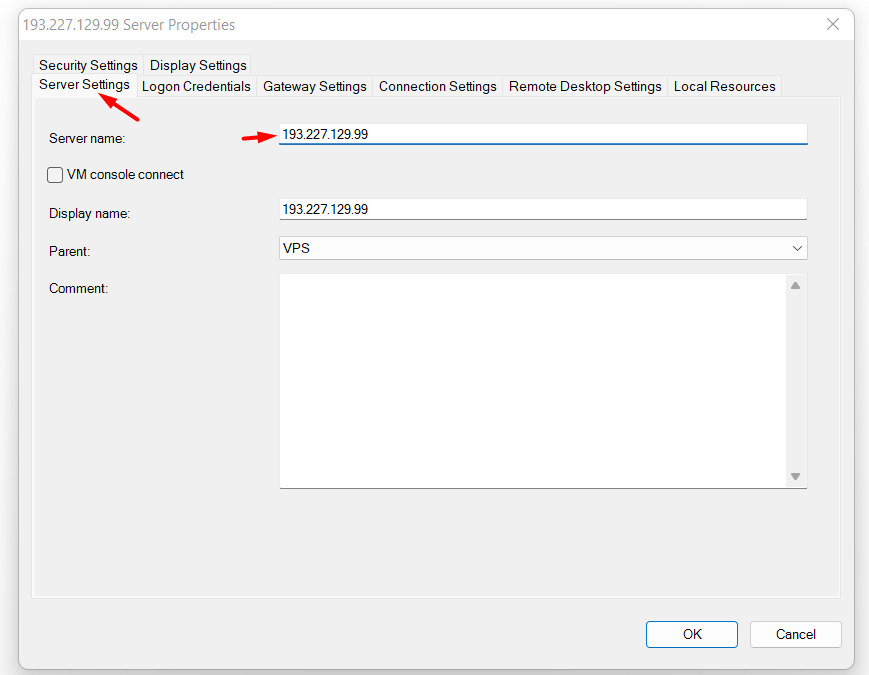Cách quản lý vps số lượng lớn bằng phần mềm Remote Desktop Connection Manager v2.90 hoặc v2.70
Bước 1: Chuẩn bị
Các bạn tải phần mền có tên Remote desktop connection manager về:
+ Link tải phần mềm trên PC V2.7: Rdcman
+ Link tải phần mềm trên PC V2.9 bản chạy trực tiếp: Rdcman hoặc RDCMan Link Dropbox
+ Link tải phần mềm trên điện thoại android : Remote Desktop
Bước 2: Cách sử dụng
– Tạo mới 1 group vps: Click vào File trên menu bar và chọn New
– Trong màn hình hiện ra, điền vào tên group và ấn Save, ở đây mình tạo 1 group mới tên là Cloudmini-VPS

– Sau khi có group, bắt đầu tạo 1 connection bằng cách click chuột phải vào group và chọn Add server.

– Ở màn hình hiện ra chúng ta chú ý đến 2 tab Server Settings & Logon Credentials
– Trong tab Server Settings
Phần Server name: điền vào thông tin remote VPS
Phần Display name: điền tên hiển thị vps (tùy ý)
– Trong tab Logon Credentials
+ User name: điền vào Administrator
+ Password: điền vào pass vps ( Lưu ý nơi này nếu bạn thay đổi mật khẩu của vps thì bạn cũng phải điền lại mật khẩu mới vào đây & Save lại )
+ Domain: để trống hoặc ghi vào IP vps

Sau khi thêm vps vào Group thành công, các bạn chỉ cần bấm chuột phải vào Group đó và chọn connect group.
Hoặc có thể DoubleClick ( click 2 lần liên tiếp ) để connect vps đó .
Đến bước này là bạn đã nhìn thấy đang hoạt động rồi đó.